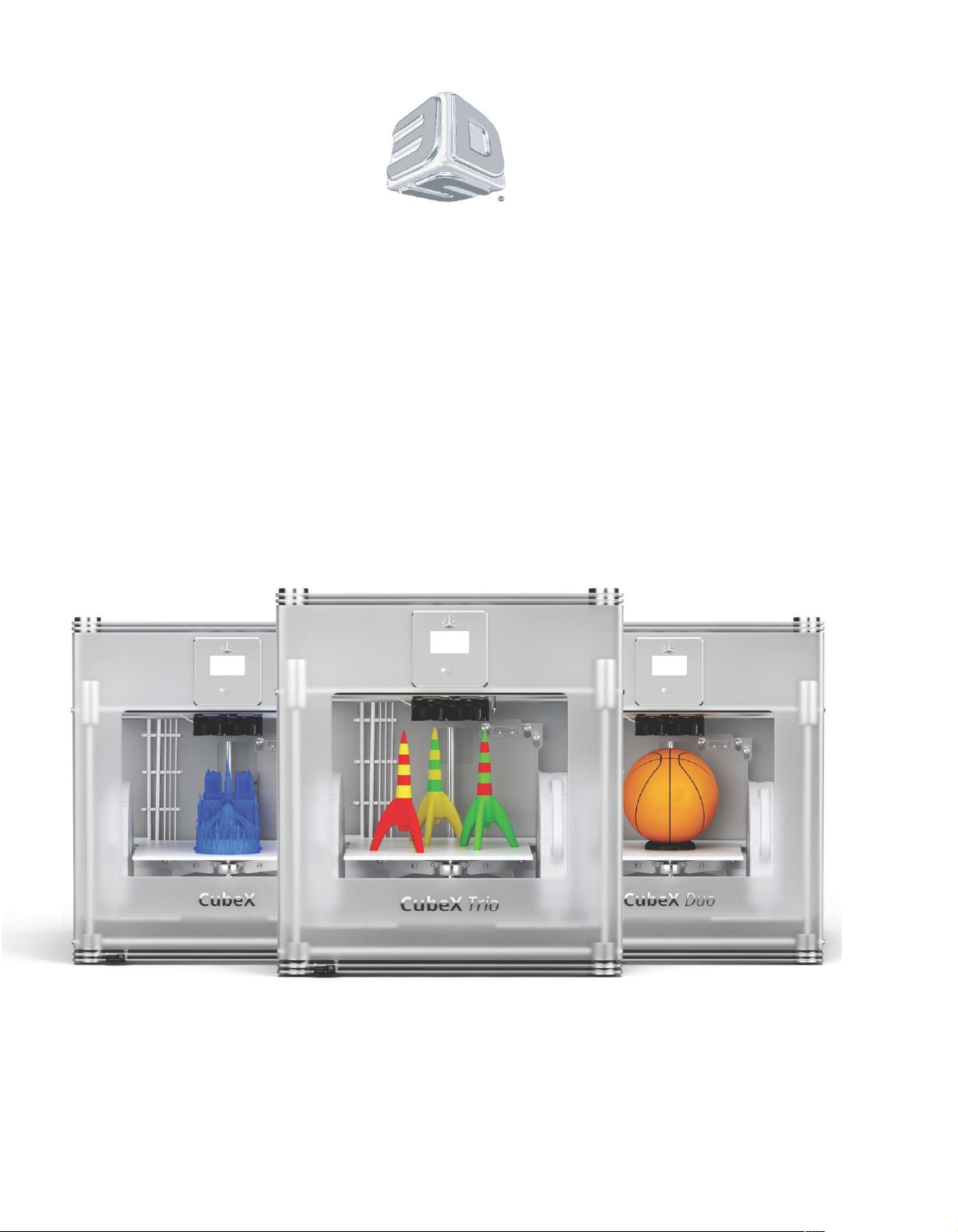
3D-принтер CubeX
Руководство пользователя
™
(С указаниями по эксплуатации и технике безопасности)
0
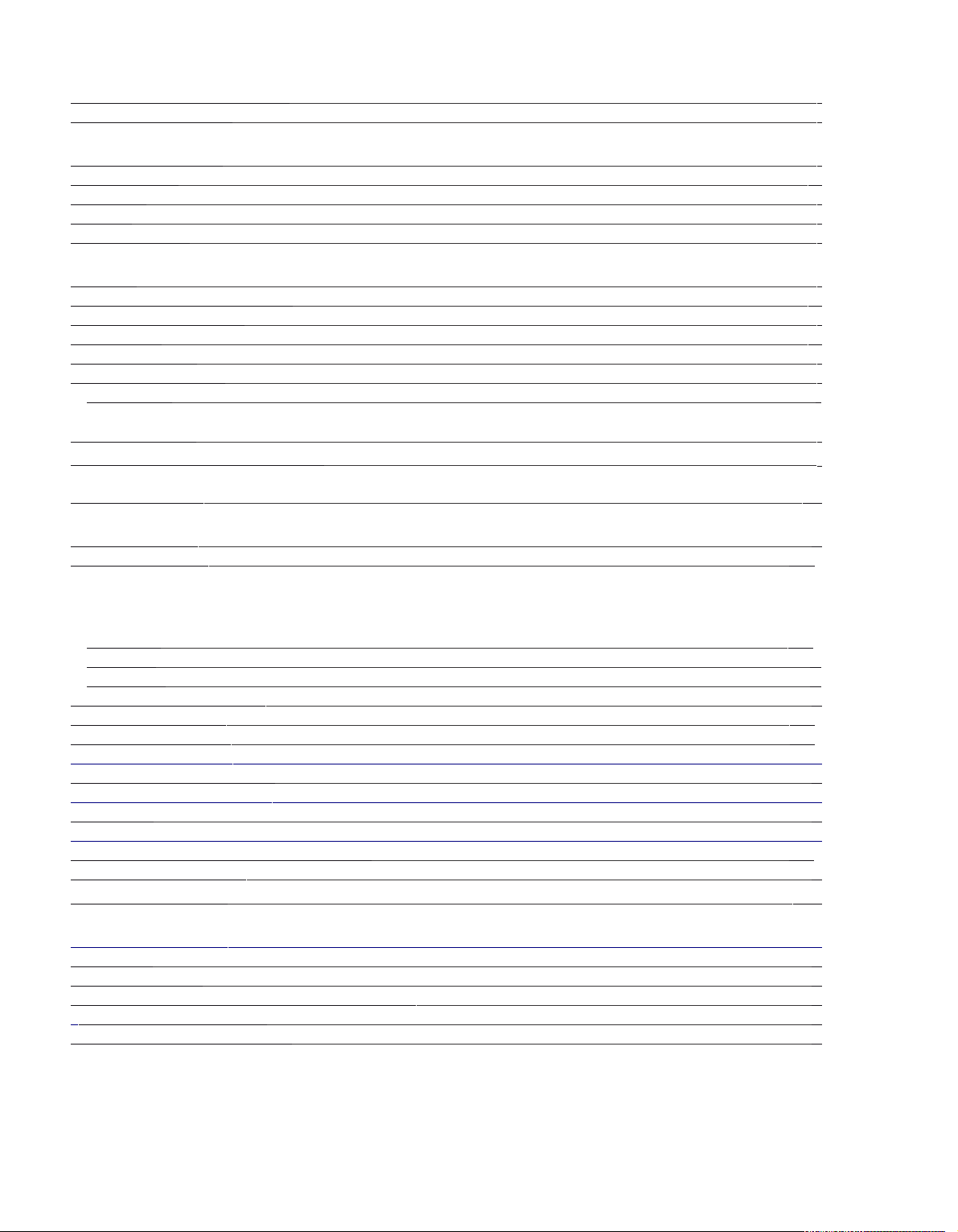
ВАЖНАЯ ИНФОРМАЦ ИЯ ПО ТЕХНИКЕ БЕЗОПАСНОСТИ
Символы и обозначения техники безопасности
Указания по технике безопасности
..................................................................................................................................................................................................................... 3
................................................................................................................................................................................................ 3
ОСОБЕННОСТИ И ПРЕИМУЩЕСТВА 3D-ПРИНТЕРА CUBEX
Параметры 3D-принтера CUBEX
Материалы для печати
Цвет материала
Внешний вид
Что требуется для CubeX
..................................................................................................................................................................................................................................................... 4
.......................................................................................................................................................................................................................................................... 4
......................................................................................................................................................................................................................... 3
...................................................................................................................................................................................................................................... 3-4
..................................................................................................................................................................................................................................... 5
НАСТРОЙКА CUBEХ
Комплектация
Распаковка CubeX (руководство по распаковке)
Привязка CubeX к аккаунту на Cubify
Проверка осей XYZ
Навигация в главном меню
Замена картриджа с материалом
Снятие картриджа
Установка нового картриджа......................................................................................................................................................................................................................... 8
Установка печатного стола
УСТАНОВКА ПРОГР АММЫ CUBIFY INVENT
........................................................................................................................................................................................................................................................ 5
............................................................................................................................................................................................ 6-7
................................................................................................................................................................................................................. 7
............................................................................................................................................................................................................................................ 7-8
.................................................................................................................................................................................................................................. 8
........................................................................................................................................................................................................................ 8
........................................................................................................................................................................................................................................... 8
.................................................................................................................................................................................................................................. 9
.................................................................................................................................................................................... 9
НАЧАЛО РАБОТЫ
Обзор главного меню CubeX
.......................................................................................................................................................................................................................... 9-11
ЗАГРУЗКА И УСТАНОВКА ПРОГРАММЫ CUBEX
Загрузка программы CubeX
Установка программы CubeX
................................................................................................................................................................................................................................ 11
.................................................................................................................................................................................................................... 11-12
ПРОГРАММА CUBEX
Обзор программы CubeX.................................................................................................................................................................................................................................... 12
Пользовательский интерфейс программы CubeХ
Вкладка "Home"
Вкладка "View"
Вкладка "Setting"
Как открывать файлы в программе CubeX
Открытие однодетального файла
Открытие многодетального файла
Расположение множества деталей
Открытие многодетального узлового файла
Использование инструмента "shell selector"
Вращение детали
Масштабирование детали
Использование программы CubeX для построения файла .cubex
Сохранение файла .cubex для печати
ПЕЧАТЬ
..................................................................................................................................................................................................................................... 12-13
............................................................................................................................................................................................................................................... 13
........................................................................................................................................................................................................................................... 13
....................................................................................................................................................................................................... 13
............................................................................................................................................................................................................. 13-14
............................................................................................................................................................................................................ 13-14
14
.................................................................................................................................................................................................... 14
15
................................................................................................................................................................................................................................................ 15
15
........................................................................................................................................................ 15-16
.............................................................................................................................................................................................................. 16
ПЕРВОЙ МОДЕЛИ
........................................................................................................................................................................................ 16-17
ЗАВЕРШЕНИЕ ПЕЧА ТИ
Снятие модели с печатного стола
Удаление основы
Удаление основы кусачками
Удаление поддерживающего материала с помощью ультразвукового бака
М
етод удаления с помощью горячей воды
Метод удаления с помощью каустической соды
................................................................................................................................................................................................................................................ 17
17
.............................................................................................................................................................................................................................. 17
................................................................................................................................................ 18
...................................................................................................................................................................................................... 18
............................................................................................................................................................................................. 19
1
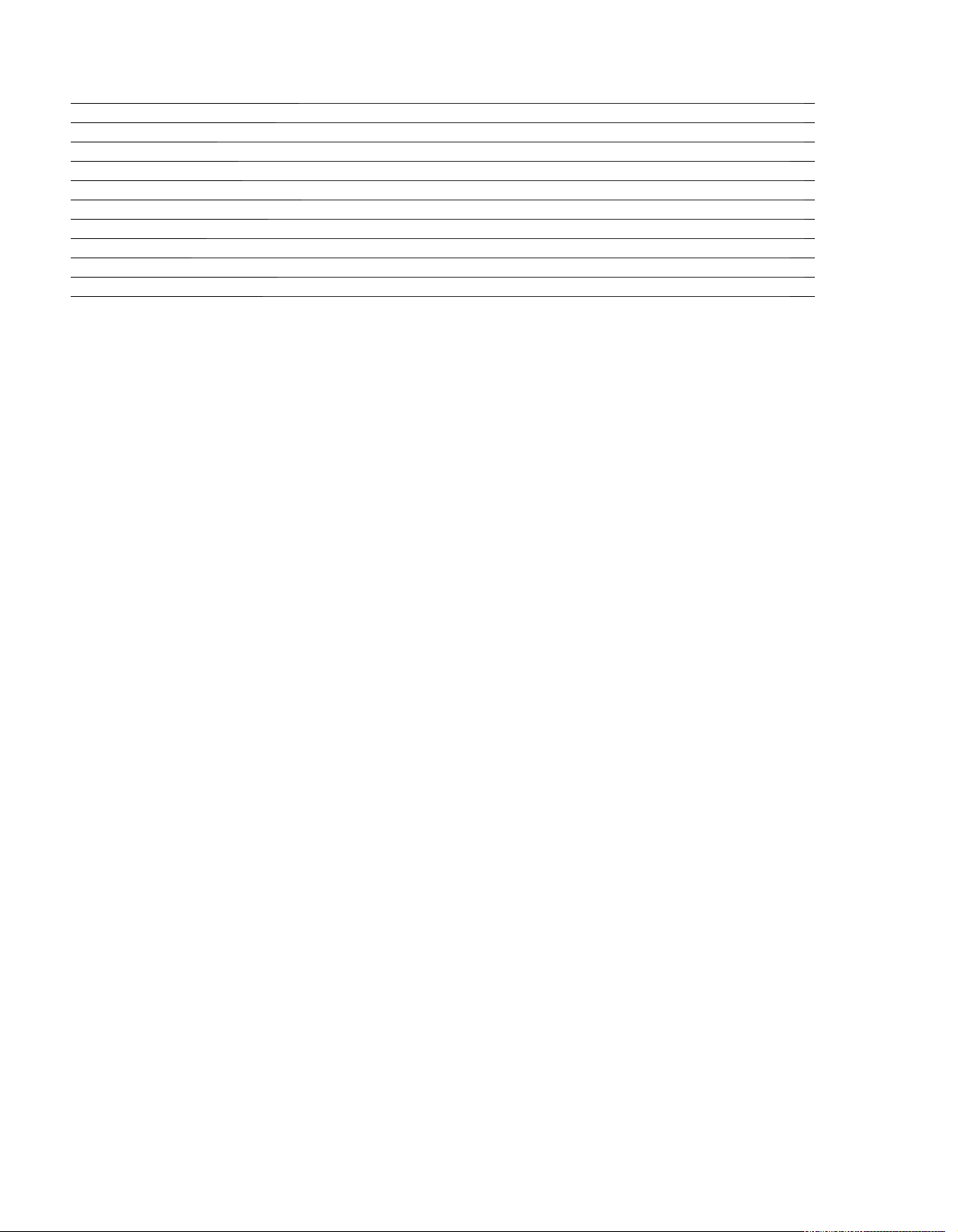
ТЕХНИЧЕСКОЕ ОБС ЛУЖИВАНИЕ ПРИНТЕРА CUBEX
Восстановление шероховатости печатного стола
регулировка высоты очистителя экструдера
Выравнивание печатного стола
Выравнивание алюминиевой опоры
Точная регулировка печатного стола
Регулировка зазора между столом и экструдером
Прочистка наконечника экструдера CubeX
Прочистка экструдера CubeX
Загрузка прошивки CubeX
Как обратиться в службу поддержки CUBIFY
Настройки смещения экструдеров CubeX
...................................................................................................................................................................................................................... 20
......................................................................................................................................................................................................... 20-21
............................................................................................................................................................................................................. 21
.......................................................................................................................................................................................................................... 22
.......................................................................................................................................................................................................................... 22-23
........................................................................................................................................................................................ 20
................................................................................................................................................................................................. 20
....................................................................................................................................................................................... 22
.................................................................................................................................................................................................... 22
................................................................................................................................................................................................ 24
................................................................................................................................................................................................ 24-25
Благодарим за покупку принтера "CubeX™"! Этот принтер позволит любому члену семьи творчески самовыражаться, как никогда ранее.
Восемнадцать цветов материала дают полную свободу выбора, позволяют печатать в естественных цветах и смешивать их, как вам захочется.
3D-принтеры CubeХ работают по принципу "готов к печати" и дают новый простор для воображения, помогая делиться плодами своего
творчества с участниками сообщества пользователей Cube на сайтеhttp://Cubify.com. На Cubify.com вы можете:
• Загружать свои модели для продажи
• Покупать модели у других пользователей
• Получить свои 3D-модели в распечатанном виде с доставкой на дом
• Купить 3D-принтер Cube и картриджи Cube
• Общаться с другими креативными пользователями
АВТОРСКОЕ ПРАВО
©2012 3D Systems, Inc. Все права защищены. Этот документ может быть изменен без уведомления. Настоящий документ защищен авторским правом и содержит
конфиденциальную информацию, принадлежащую на правах собственн ости компании "3D Systems, Inc.". Cubify, Cube и логотип 3DS являются зарегистрированными
торговыми марками компании "3D Systems, Inc.". Для пользования сайтом Cubify.com необходимо принять Условия пользования и Политику конфиденциальности.
УВЕДОМЛЕНИЕ FCC
Данное оборудование проверено и признано отвечающим ограничениям для цифровых устройств класса "B" согласно Части 15 правил FCC
. Эти ограничения обеспечивают разумный уровень защиты от помех. Данное оборудование генерирует, использует и может излучать энергию на радиочастоте и в
случае установки, не соответс твующей настоящему Руководству, может создавать помехи радиосвязи. Работа данного оборудования в жилых помещениях может
создавать помехи, в этом случае пользователь устраняет помехи за свой счет.
ГАРАНТИЯ
Компания "3D Systems" гарантирует отсутствие дефектов материалов и изготовления 3D-принтера CubeX в течение гарантийного периода при условии его
использования в нормальных условиях, описанных в поставляемой вместе с ним документации, включая настоящее руководство пользователя. Компания "3D Systems "
при необходимости в кратчайший срок отремонтирует или заменит 3D-принтер CubeX, если в течение гарантийного периода в нем возникнут или будут обнаружены
дефекты. Настоящая гарантия не распространяется на (i) стандартные расходные материалы и детали (например, картриджи с материалом), (ii) ремонт, потребность в
котором возникла во время гарантийного срока из-за неправильного использования или несоответствующих условий (например, вследствие массовых беспорядков,
наводнения, неправильной эксплуатации, отсутс твующего или несоответствующего обслуживания посторонними лицами, не связанными с компанией "3D Systems" и ее
авторизованным провайдером обслуживания), и (iii) ремонт, потребность в котором возникла во время гарантийного срока вследствие использования на 3D-принтере
CubeX несоответствующих, не одобренных или нелицензированных материалов. Гарантийный период 3D-принтера CubeX равен меньшему из двух сроков: (1) 90 дней с
даты активации 3D-принтера CubeX или (2) 24 месяца после отгрузки 3D- принтера CubeX компанией "3D Systems" конечному пользователю или торговому посреднику.
Для потребителей, на которых распространяется действие национальных законов и положений о защите потребителей страны, где совершена покупка, или страны
проживания, преимущества. предоставляемые нашей девяностодневной (90-дневной) гарантией, суммируются или действуют одновременно со всеми правами и
средствами возмещения ущерба, предоставляемыми этими законами и положениями о защите потребителя, в том числе, с настоящими дополнительными правами.
ЭТО ЕДИНСТВЕННЫЙ ВИД ГАРАНТИИ, ПРЕДОСТАВЛЯЕМОЙ НА 3D-ПРИНТЕР CUBEX. В МАКСИМАЛЬНОМ СООТВЕТСТВИИ С ДЕЙСТВУЮЩИМ
ЗАКОНОДАТЕЛЬСТВОМ.
КОМПАНИЯ "3D SYSTEMS" ОДНОЗНАЧНО ОТКАЗЫВАЕТСЯ ОТ ЛЮБЫХ ДРУГИХ ВИДОВ ГАРАНТИЙ НА 3D-ПРИНТЕР CUBEX И КАКИЕ-ЛИБО ЕГО КОМПОНЕНТЫ,
ВЫРАЖЕННЫ Х ЯВНО, ПОДРАЗУМЕВАЕМЫХ ИЛИ ПРЕДУСМОТРЕННЫХ ЗАКОНОМ, ВКЛЮЧАЯ ГАРАНТИИ ТОВАРНОСТИ И ПРИГОДНОСТИ ДЛЯ ПРЕДПОЛАГАЕМЫХ
ИЛИ КОНКРЕТНЫХ ЦЕЛЕЙ.
ОГРАНИЧЕНИЕ ОТВЕТСТВЕННОСТИ
КОМПАНИЯ "3D SYSTEMS" НЕ НЕСЕТ ОТ ВЕТСТВЕННОСТИ ЗА КОСВЕННЫЕ, ШТРАФНЫЕ ИЛИ ПОБОЧНЫЕ УБЫТКИ (НАПРИМЕР, УПУЩЕННУЮ ВЫГОДУ ИЛИ
ПОТРАЧЕННОЕ НАЕМНЫМ РАБОТНИКОМ ВРЕМЯ) НЕЗАВИСИМО ОТ ИХ ПРИЧИНЫ. В ЛЮБОМ СЛУЧАЕ ОТВЕТСТВЕННОСТ Ь И/ИЛИ ОБЯЗАТЕЛЬСТВА КОМПАНИИ
"3D SYSTEMS", ВЫТЕКАЮЩИЕ ИЗ ПОКУПКИ, АРЕНДЫ, ЛИЦЕНЗИИ И/ИЛИ ИСПОЛЬЗОВАНИЯ ОБОРУДОВАНИЯ ВАМИ И ДРУГИМИ ЛЮДЬМИ, НЕ МОЖЕТ
ПРЕВЫШАТ Ь ЦЕНУ ПОКУПКИ 3D-ПРИНТЕРА CUBEX.
2
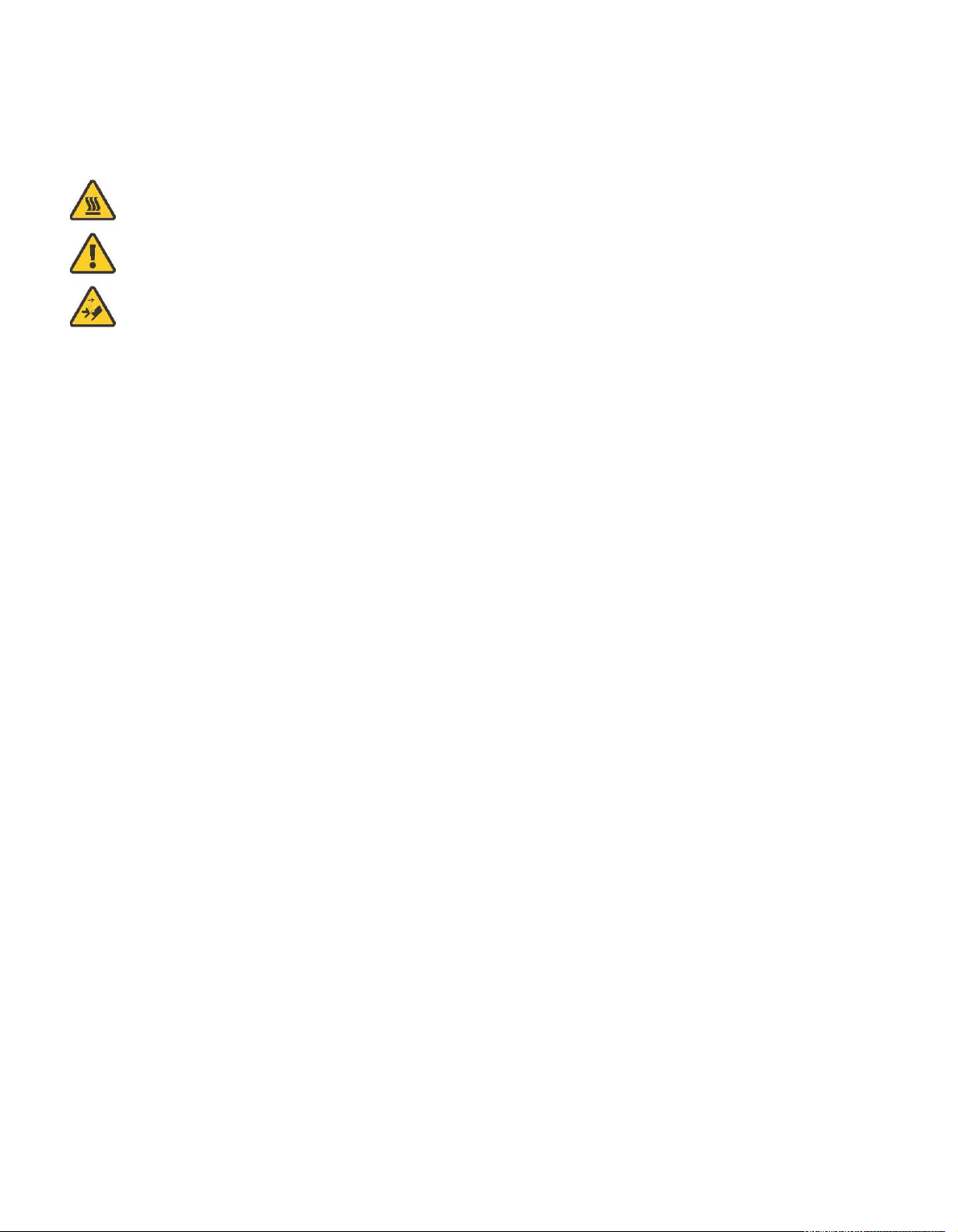
ВАЖНАЯ ИНФОРМАЦИЯ ПО ТЕХНИКЕ БЕЗОПАСНОСТИ
СИМВОЛЫ И ОБОЗНАЧЕНИЯ ТЕХНИКИ БЕЗОПАСНОСТИ
Опасно, горячий наконечник: Поблизости от этого знака и возле экструдера находится горячая поверхность: не
прикасайтесь к ней. Горячие поверхности могут вызвать сильные ожоги.
Внимание: Указывает на риск потери данных, повреждения оборудования или травмы
.
Внимание: Указывает на опасность сдавливания, которое может вызвать травму.
УКАЗАНИЯ ПО ТЕХНИКЕ БЕЗОПАСНОСТИ
• Необходимо неукоснительно выполнять все правила безопасности, приведенные в данном разделе, а также все предупреждения и
предостережения, имеющиеся в данном руководстве.
• Вносить изменения в защитные устройства и модифицировать принтер CubeХ запрещается. В противном случае гарантийные
обязательства отменяются.
• Использование печатных материалов и 3D-моделей, отличных от компонентов компании "3D Systems", может отменить действие
гарантии.
• Дети могут работать с принтером только под присмотром взрослых; ребенок требует постоянного контроля и вмешательства
взрослого, когда возникает риск нарушения безопасности, а также контроля правильного использования принтера CubeХ. Доступ
маленьких детей к 3D-моделям должен быть ограничен.
• 3D-модели представляют для маленьких детей опасность, так как могут быть проглочены.
• Во время печати наконечники CubeХ сильно нагреваюется. Не прикасайтесь к ним до полного охлаждения.
ОСОБЕННОСТИ И ПРЕИМУЩЕСТВА 3D-ПРИНТЕРА CUBEX
CubeX создает модель, пропуская нить из картриджа через подающие трубки и экструдеры. Затем нить выпускается через наконечник
в виде тонкой нити расплавленной пластмассы. Печатный стол подстраивается под экструдер и пошагово опускается после нанесения
каждого слоя, чтобы новый слой накладывался поверх предыдущего.
ПАРАМЕТРЫ 3D-ПРИНТЕРА CUBEX
• Струйная печать (PJP)
• Позволяет установить три головки (экструдера) для многоцветной печати или печати разными материалами
• Пластик ABS и PLA на выбор; и тот, и другой пригоден для повторного использования
• Печать объектов с размерами до 275 x 265 x 240 мм (10,75 x 10,5 x 9,5 дюйм.)
• Картридж EZ с материалом
• Полная автоматизация обработки поддерживающего материала: удаление поддерживающего материала ABS и PLA; поддержку из
PLA можно удалять также ультразвуком. Бак для отделения поддерживающего материала можно заказать на
Cubify.com/cubex/store_parts
МАТЕРИАЛЫ ДЛЯ ПЕЧАТИ
CubeX может работать с двумя типами материалов: PLA и ABS. Каждый материал имеет свои преимущества, и при выборе можно
руководствоваться теми качествами, которыми должно обладать готовое изделие.
3
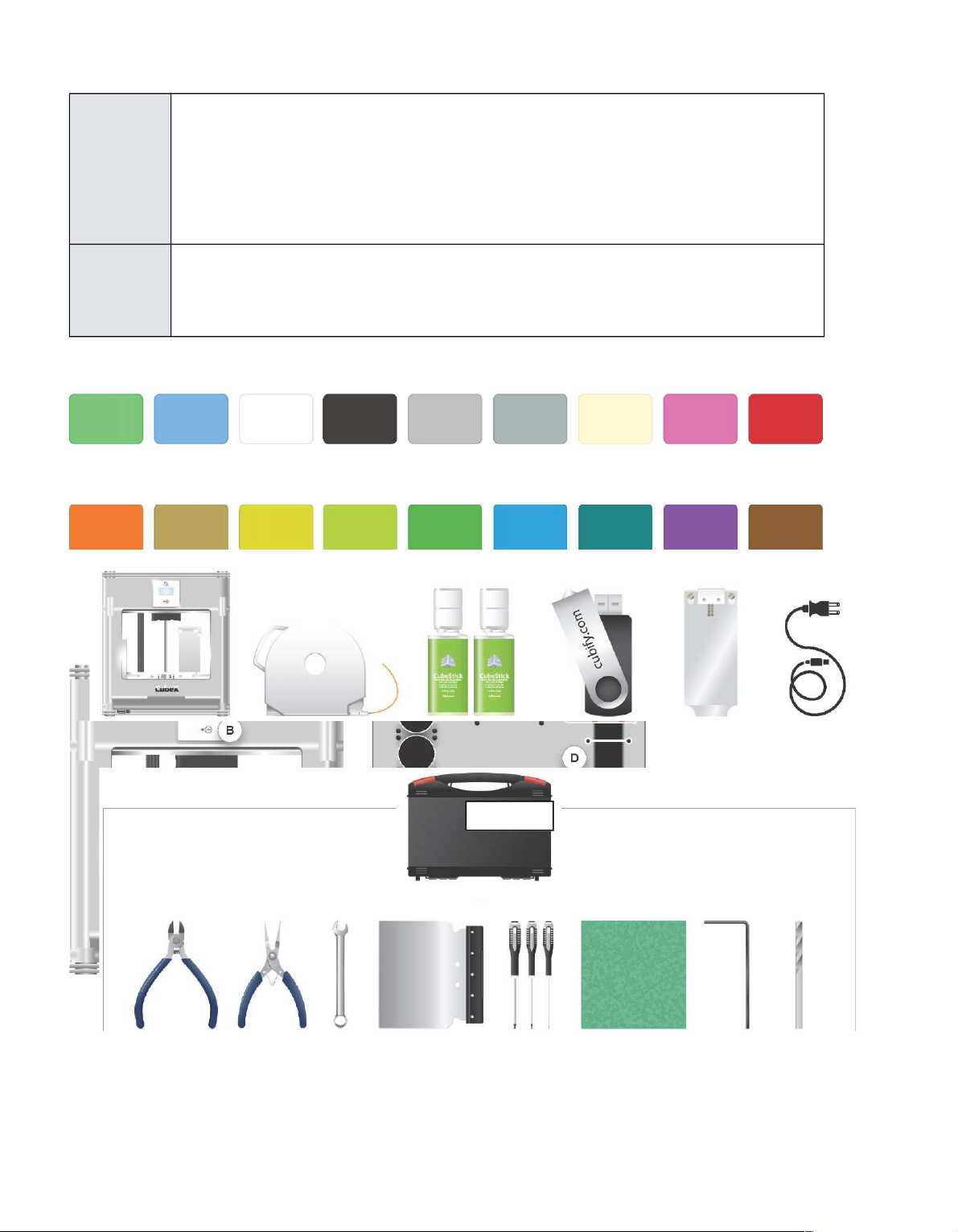
ЧТО ТРЕБУЕТСЯ ДЛЯ CUBEX
PLA
Вес и размеры:
• 515 мм (ш) x 515 мм (д) x 598 мм (в) (20 1/4 x 20 1/4
x 23 1/2 дюйм.)
• 36 кг (79 фунт)
• 37 кг (81,5 фунт) Duo
• 38 кг (84 фунт) Trio
Минимальные аппаратные требования (компьютер
ABS
нужен для выполнения программы):
• Процессор: Многоядерный процессор 2 ГГц на
ядро или выше.
• Оперативная память: 2 ГБ
• Разрешение экрана: 1024x768
PLA - это экологичный твердый пластик. Он вырабатывается на основе крахмала.
Мы рекомендуем использовать PLA для печати на CubeX очень больших деталей, поскольку это более устойчивый
материал.
PLA - оптимальный поддерживающий материал для деталей из ABS промышленного изготовления. PLA
растворяется в растворе каустической соды в ультразвуковом баке (более подробную информацию см. на
странице 36).
Популярный пластик, известный своей крепостью и техническими характеристиками. В качестве основного
материала ABS с успехом можно использовать для деталей любого размера. ABS - отличная поддержка для очень
больших деталей из PLA.
ЦВЕТ МАТЕРИАЛА
Неоновый
зеленый
(светится в
РАСПАКОВКА И НАСТРОЙКА CUBEХ
темноте)
Неоновый
синий
(светится в
темноте)
Белый Черный Серебристый Промышленный серый Телесный* Розовый Красный
КОМПЛЕКТАЦИЯ:
Требования к ПК:
• Microsoft® Windows® 7
• Microsoft® Windows® XP (SP3 и выше)
• Microsoft® Windows® 8
Программное обеспечение:
• CubeX Client Software, которое можно скачать на сайте
Cubify.com
Требования по электропитанию:
• 110-240 В переменного тока
Запас материала (следует учитывать, что все полимеры с
течением времени деградируют, а указанные ниже условия
обеспечивают сохранность высокого качества материала):
• Распаковывать материал только по мере надобности
• Хранить при температуре 10-30°C
• Срок годности 12 месяцев с момента получения
Неоновый оранжевый Светло-коричневый Желтый Неоновый зеленый Зеленый Синий Морской волны Лиловый Коричневый
* Телесный цвет только для PLA.
ВНЕШНИЙ ВИД
Принтер CubeX Картридж с материалом CubeStick (x2) USB флэш-память * Очиститель экструдера Шнур питания
Вид снизу
Набор инструментов
стола
Вид изнутри
E Док для картриджа 1
Отвертки (x3)
F Док для картриджа 2
G Док для картриджа 3
Наждачная бумага
Торцевой
ключ
Сверло
Вид спереди
A Сенсорный экран
B Функциональная кнопка
C Порт USB для флэш-памяти и для подключения ПК
D Вход питания
Кусачки
Острогубцы
Гаечный
ключ
Инструмент для
очистки печатного
(скребок)
4

РАСПАКОВКА CUBEХ (РУКОВОДСТВО ПО РАСПАКОВКЕ)
I. Откройте коробку и выньте верхнюю крышку CubeX, которая расположена между двумя слоями пены (рис. 1)
2 . Вдвоем выньте CubeX из коробки, держа его с двух сторон за металлический каркас. Поставьте CubeX на стол (рис. 2)
3 . Выньте со дна коробки набор инструментов, шнур питания, CubeStick и очиститель экструдера (рис. 3)
4 . Кусачками из набора инструментов перережьте ленту и выньте коробки с материалом (рис. 4)
5 . Разрежьте все желтые транспортировочные стяжки, удерживающие экструдер (рис. 5)
6 . Разрежьте все желтые транспортировочные стяжки, удерживающие детали, завернутые в пену (рис. 6)
7 . Снимите все соединения из пены (рис. 7)
8 . Снимите плексигласовую защитную деталь для оси Z, открутив 4 удерживающих ее винта (рис. 8)
9 . Снимите плексигласовую деталь
10 . Подключение CubeX:
• Подключите шнур питания ко входу питания на нижней стороне принтера (рис. 9)
• Светодиод на панели управления должен загореться, сигнализируя о наличии питания
• Чтобы включить CubeX, нажмите функциональную кнопку на панели управления
II. Нажмите функциональную кнопку, чтобы включить CubeX (рис. 10)
12 . С помощью сенсорного экрана откройте функцию перемещения MOVE (рис. 11)
13 . С помощью верхней стрелки переместите печатный стол вверх, чтобы можно было снять пену (рис. 12)
14 . Снимите последнюю деталь из пены из-под печатной плиты (рис. 13)
15 . Переместите печатный стол до упора вниз, чтобы можно было установить инструмент для очистки (рис. 14)
16 . Установите инструмент для очистки. Наденьте два направляющих отверстия очистителя на два стержня, расположенных справа
на задней стороне принтера. Металлическая часть и пружина очистителя должны быть спереди (рис. 4).
Рис. 1 Рис. 2 Рис. 3
Рис. 4 Рис. 5 Рис. 6
5
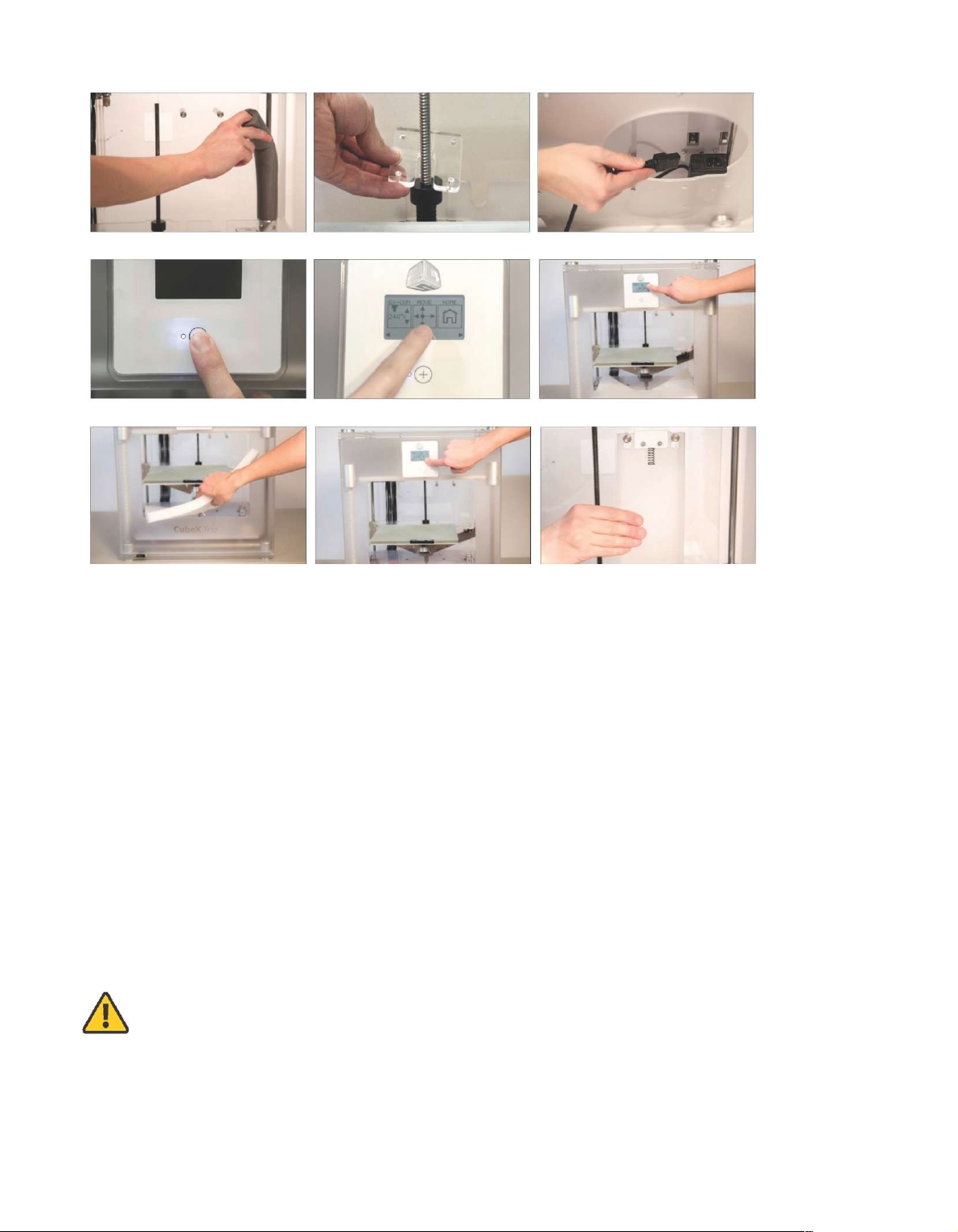
Рис. 7 Рис. 8 Рис. 9
Рис. 10 Рис. 11 Рис. 12
Рис. 13 Рис. 14 Рис. 15
ПРИВЯЗКА ПРИНТЕРА К АККАУНТУ НА CUBIFY
Создать аккаунт на Cubify.com очень просто. Он дает доступ ко всем моделям и коллекциям, которые будут вдохновлять вас на
творчество. Создав аккаунт, вы можете активировать свой CubeX, введя его индивидуальный серийный номер в соответствующей
строке на вкладке Activate My Cube (Активировать мой Cube). После этого на адрес вашей электронной почты,
указанный при регистрации, будет выслан код активации. Этот код необходимо использовать для разблокировки CubeХ, чтобы можно
было начать создавать модели.
• В выпадающем меню "My Cubify" щелкните на Activate my CubeX.
• В соответствующих полях введите серийный номер принтера и идентификационный номер CubeX (ID). Серийный номер указан в
двух местах: на задней внутренней стенке принтера CubeX и снаружи на коробке CubeX.
• Код активации появится в верхнем правом углу экрана активации CubeX.
• Во всплывающем окне Cubify.com вам будут показаны четыре цифры кода активации.
• Введите код активации в принтер CubeX с сенсорного экрана.
• Запишите код активации, в дальнейшем он может понадобиться.
ПРОВЕРКА ОСЕЙ XYZ
Перед началом использования CubeX необхоимо убедиться в отсутствии повреждений осей X, Y и Z во время транспортировки. Для
этого выберите опцию 'Move' (Переместить) в главном меню.
ВНИМАНИЕ: Сначала необходимо передвинуть ось Z вниз во избежание столкновения с наконечниками. При
перемещении осей X и Y необходимо убедиться, что вы не отошли слишком далеко от выключателей исходного
положения (сзади слева на принтере), чтобы не произошло столкновение с каркасом принтера. Столкновение может
привести к повреждению принтера.
1. С помощью стрелок на экране перемещайте каждую из осей в обоих направлениях.
2. Убедившись, что все оси работают нормально, с помощью функциональной клавиши перейдите в главное меню.
6

3 . В главном меню выберите опцию 'Home'.
4 . Нажмите кнопку 'Home'. При этом каретка экструдера будет перемещаться к каждому из выключателей исходного положения. Таким
образом проверяются оси XYZ и функция ″Home″. Каретка экструдера должна остановиться в исходном положении в заднем левом
углу принтера.
НАВИГАЦИЯ В ГЛАВНОМ МЕНЮ
В главном меню можно перемещаться с помощью стрелок в нижних углах экрана (рис. 16).
ЗАМЕНА КАРТРИДЖА С МАТЕРИАЛОМ
Функция 'Replace' (Заменить) выполняет процесс снятия картриджа и замены его новым (рис. 17). Если вы уже вставили новый
картридж в пустой док, загрузку картриджа нужно пропустить.
СНЯТИЕ КАРТРИДЖА:
1. Выберите 1, 2 или 3 экструдер.
2 . На панели управления появится сообщение "Heating Print Jet Please Wait..." (Разогрев головки экструдера, пожалуйста. подождите...).
3 . Когда экструдер нагреется, осторожно вытяните нить из трубки подачи (рис. 18)
УСТ АНОВКА НОВОГО КАРТРИДЖА:
1. Снимите барашковый винт с нового картриджа.
2 . Установите барашковый винт на использованный картридж (рис. 19).
3 . Вытяните материал из нового картриджа на 300 мм.
4 . Отрежьте конец нити на 50 мм (рис. 20).
5 . Проведите нить под зажимом картриджа и заправьте в подающую трубку (рис. 21).
6 . Вставьте новый картридж в док (рис. 22).
7 . Выталкивайте нить через трубку, пока она не выйдет наружу (рис. 23 и 24)
Рис. 16 Рис. 17 Рис. 18
Рис. 19 Рис. 20 Рис. 21
Рис. 22 Рис. 23 Рис. 24
7

УСТАНОВКА ПЕЧАТНОГО СТОЛА
1. Прокрутите экран функции "move" на панели управления CubeX.
2 . С помощью стрелок "вверх" и "вниз" переместите стол в самое нижнее положение.
3 . Совместите алюминиевую ножку с передним слотом в основании печатного стола.
4 . Установите стол на место, в нужном положении он фиксироваться магнитом.
УСТАНОВКА ПРОГРАММЫ CUBIFY INvENT
Код лицензии на Cubify Invent и ключ USB находятся в наборе инструментов внизу в упаковке CubeX.
1. Вставьте USB из комплекта поставки CubeX в компьютер и запустите файл "Cubify_Invent.exe".
2 . Следуйте указаниям на экране.
3 . По окончании установки закройте программу Мастера установки.
4 . Откройте программу Cubify Invent и введите лицензионный код (который находится в наборе инструментов).
5 . Поздравляем! Вы получили доступ к Cubify Invent
НАЧАЛО РАБОТЫ
ОБЗОР ГЛАВНОГО МЕНЮ CUBEX
Более подробные сведения об опциях меню приводятся по ходу данного руководства.
PRINT (ПЕЧАТЬ) Просмотрите файлы .cunex, записанные на флэш-памяти, и выберите файл .cubex, который вы хотите распечатать.
INFO (ИНФОРМАЦИЯ) Показывает состояние картриджа, в том числе, какие цвета и материалы нужно загрузить в каждый док.
REPLACE (ЗАМЕНИТЬ) Проводит через процесс загрузки картриджа в пустой док или замены картриджа.
8

EX-MAP Позволяет заново задать память экструдеров.
EX-CON Позволяет выполнять печать вручную, контролируя температуру и обороты (RPM).
MOVE Передвижение каретки экструдера по осям X, Y и Z вручную.
HOME Отводит каретку экструдера в исходное положение в заднем левом углу принтера.
LEvEL Выравнивает печатный стол относительно печатных наконечников.
z-GAP Устанавливает расстояние между печатным столом и наконечниками во время печати первого слоя.
9

OFFSET Устанавливает расстояние между наконечниками.
Это меню следует использовать только по рекомендации технической поддержки Cubify, так как изменения могут повлиять
на качество печати из нескольких материалов.
UPDATE (ОБНОВИТЬ) Используется для обновления прошивки CubeX.
ЗАГРУЗКА И УСТАНОВКА ПРОГРАММЫ CUBEX
ЗАГРУЗКА ПРОГРАММЫ CUBEX
Откройте Cu bify.com/cubex/index.aspx и щелкните мышью на ссылке для загрузки программы CubeX.
УСТАНОВКА ПРОГРАММЫ CUBEX
1. Зайдите в директорию, в которую загружена программа CubeX, и распакуйте папку с программой CubeX.
2. Запустите файл CubeX Setup (рис. 25).
3. Следуйте указаниям Мастера установки (рис. 26).
4. Выберите директорию установки (рис. 27).
5. Нажмите "Next" и начните установку. В ответ на вопрос, разрешаете ли вы программе CubeX внести изменения в ваш
компьютер, выберите "да" (yes) (рис. 28).
6. Установка завершена, теперь можно открыть программу CubeX, нажав на иконку на рабочем столе (рис. 29 и 30).
Рис. 25 Рис. 26 Рис. 27 Рис. 28
10

11

Рис. 34 Рис. 35 Рис. 36 Рис. 37
Рис. 38 Рис. 39 Рис. 40
РАСПОЛОЖЕНИЕ МНОЖЕСТВА ДЕТАЛЕЙ
• Расположение вручную: Щелкните правой кнопкой мыши и удерживайте мышь на одной детали, а затем перетащите деталь в
нужное место стола (в этом режиме происходит автоматическое переключение на вид сверху) (рис. 41 и 42)
• Автоматическое размещение: При нажатии кнопки "auto place" детали располагаются на столе автоматически (рис. 43 и 44)
PRINTER CONFIGURATION Открывает окно конфигурации принтера.
BUILD SETTINGS Открывает окно настроек построения модели.
Рис. 41 Рис. 42 Рис. 43 Рис. 44
FIRMWARE UPDATE Используется для обновления прошивки
принтера CubeX
ОТКРЫТИЕ МНОГОДЕТАЛЬНОГО УЗЛОВОГО ФАЙЛА
1. Нажмите кнопку "open model assembly" (рис. 45)
2 . Откройте первую деталь узла .stl; откроется экран, на котором вам предложат добавить узловую модель.
После выбора "ok" вы возвращаетесь в окно с открытым файлом (рис. 46)
3 . Этот процесс продолжают, пока не будут открыты все нужные файлы your .stl.
4 . После открытия всех файлов .stl нажмите кнопку "done". Теперь к этому файлу можно обращаться как к единому файлу .stl с
несколькими оболочками (рис. 47 и 48)
Рис. 45 Рис. 46 Рис. 47 Рис. 48
12

ИСПОЛЬЗОВАНИЕ ИНСТРУМЕНТА "SHELL SELECTOR"
PART DENSITY (Плотность детали) Определяет степень заполнения детали.
• Переверните CubeStick так, чтобы клей стекал к наконечнику (рис. 60).
Инструмент "Shell Selector" используется для того, чтобы назначить каждой детали свой экструдер (рис. 49). Доступные варианты
• Медленными круговыми движениями нанесите 3 слоя клея CubeStick (рис. 61).
цветов соответствуют цветам материала, установленным в конфигурации принтера.
3 В главном меню выберите опцию 'Print'.
1. Выберите нужный цвет оболочки (рис. 50)
4 С помощью стрелок, расположенных в нижней части экрана, прокручивайте файлы .cubex и найдите тот, который хотите распечатать.
Прикоснитесь к имени файла (рис. 62).
2 . Остановитесь на оболочке, которую хотите выбрать (рис. 51)
RAFT MATERIAL (Материал основы) Позволяет выбрать материал основы или печать без основы. Рекомендуется печатать без
5 Теперь CubeX может начинать печатать модель.
3 . Щелкните левой кнопкой мыши, чтобы закрасить оболочку (рис. 52)
4 . Продолжайте, пока не закрасите все оболочки (рис. 53)
SUPPORT MATERIAL (Поддерживающий материал) Используется для выбора поддерживающего материала или опции без
5 . Закончив использовать инструмент "Shell Selector", нажмите на кнопку"done" (рис. 54). При активном инструменте "shell selector"
некоторые функции могут быть недоступны.
SUPPORT TYPE (Тип поддержки) Выбор точек или линий из поддерживающего материала. Если выбрана опция без поддержки.
FINE DETAIL PRESERVAT ION (Сохранение тонких деталей) Сохран яет тонкие детали модели, но может повлиять на точность.
PART MATERIAL (Материал детали) Аналогично опции "Printer Configuration" указывает программе, какой материал загружать в
BUILD (Построить) После установки всех настроек нажмите кнопку "build" для создания файла .cubex.
ЗАВЕРШЕНИЕ ПЕЧАТИ
Рис. 49 Рис. 50 Рис. 51 Рис. 52
СОХРАНЕНИЕ ФАЙЛА .CUBEX ДЛЯ ПЕЧАТИ
СНЯТИЕ МОДЕЛИ С ПЕЧАТНОГО СТОЛА
1. Нажмите кнопку "Save Print File" (рис. 58).
2. Выберите, где вы хотите сохранить файл .cubex, введите его имя и нажмите "Save." Скопируйте файл .cubex на USB флэш-память
для печати (рис. 59).
Рис. 60 Рис. 61 Рис. 62
Прежде, чем снимать модель с печатного стола, убедитесь, что CubeX завершил печать, и печатный стол полностью
опустился.
Hollow (Полая) Деталь без внутренней структуры.
Thin (Тонкая) Деталь с небольшим поддерживающим наполнением.
Medium (Средняя) Деталь с выраженной поддерживающей внутренней конструкцией.
Heavy (Т яжелая) Тяжелая деталь с мощной внутренней конструкцией.
основы, но для некоторых больших деталей основа все же может понадобиться
.
поддержки. Поддерживающий материал нужен при печати деталей с выступами более 50°. Перед печатью с
поддержкой попробуйте повернуть модель в программе и посмотреть, можно ли обойтись без поддержки.
Если поворот не помогает, печатайте с материалом поддержки
.
никак не влияет на печать
.
тот или иной экструдер.
Убедитесь, что материалы, выбранные в "part materials", соответствуют нужным экструдерам.
1. Выньте печатный стол из принтера CubeX.
2 . Погрузите печатный стол и основание модели на пять минут в теплую воду.
Рис. 53 Рис. 54 Рис. 55 Рис. 56
• Если такой возможности нет, положите печатный стол в раковину под проточную горячую воду
примерно на 5 минут.
ВРАЩЕНИЕ ДЕТАЛИ
3 . С помощью скребка, входящего в комплектацию, осторожно отделите модель от стекла.
Для поворота деталей вокруг нужной оси используйте кнопки поворота. Количество поворачиваемых деталей по умолчанию - 90.
4 . Промойте модель под струей горячей воды, чтобы удалить остатки пасты CubeStick.
При необходимости это значение можно изменить (рис. 55).
5 . Печатный стол также нужно очистить от остатков пасты CubeStick под струей горячей воды. Перед следующей печатью дайте столу
МАСШТАБИРОВАНИЕ ДЕТАЛИ
Деталь можно масштабировать, если нажать кнопку "scale". По умолчанию деталь можно масштабировать на 50%. При
6 . Тщательно просушите печатный стол прежде, чем устанавливать его в принтер CubeX.
Рис. 58 Рис. 59
просохнуть.
необходимости это значение можно изменить. Масштабировать деталь можно также путем преобразования единиц с помощью
ОТДЕЛЕНИЕ ОСНОВЫ
опций "- to mm" и "+ to inch" (рис. 56).
ПЕЧАТЬ ПЕРВОЙ МОДЕЛИ
Мы рекомендуем печатать без основы, но она может понадобиться для больших или сложных деталей. Если модель была распечатана
ИСПОЛЬЗОВАНИЕ ПРОГРАММЫ CUBEX ДЛЯ ПОСТРОЕНИЯ ФАЙЛА .CUBEX (рис. 57)
с основой, приведенные ниже рекомендации помогут ее отделить:
Тестовые модели впервые печатаются на принтере CubeX перед отгрузкой с завода. Для тестовой печати может использоваться другой
ABS RAFT / PLA PART - PLA RAFT / ABS PART Можно отделить основу ABS от деталей из PLA.
BUILD ST YLE PROFILE
материал или цвет, и его остатки могут сохраниться в экструдере. Поэтому при первом запуске принтер может начать печатать другим
материалом или другим цветом, и только потом перейдет на заданные вами материал и цвет.
ABS RAFT / ABS PART - PLA RAFT / PLA PART С помощью кусачек отделите как можно больше материала основы. Затем
ВНИМАНИЕ: НАКОНЕЧНИК ЭКС ТРУДЕРА СИЛЬНО НАГРЕВАЕТСЯ ВО ВРЕ МЯ НАСТРОЙКИ И РАБОТЫ. НЕ
LAYER THICKNESS Это разрешение, с которым будет печататься деталь.
УДАЛЕНИЕ ОСНОВЫ КУСАЧКАМИ
ПРИКАСАЙТЕСЬ К НАКОНЕЧНИКУ ЭКСТРУДЕРА.
Во время печати запрещается менять цвет и тип материала. Это может привести к повреждению принтера CubeХ.
С помощью кусачек срежьте с модели поддерживающий материал. Срезать поддерживающий материал нужно в месте, где он
соприкасается с моделью.
Перед началом печати убедитесь, что выполнены все указания по настройке CubeX. В противном случае принтер
CubeX может прийти в негодность.
1. Вставьте USB флэш-память с файлом .CUBEX в USB порт на принтере CubeX.
2. С помощью CubeStick нанесите на стекло печатного стола слой клея Cube.
Используется для выбора ранее сохраненных настроек
печати. Для сохранения настроек печати, чтобы в
дальнейшем можно было их быстро выбрать, нажмите
кнопку "save as" и задайте профилю имя.
0.1mm
0.25mm . Среднее значение между 0.1mm и 0.5mm. Этот
0.5mm
Самая лучшая разрешающая способность
принтеров CubeX. Слой печатается
максимальное время, но с самым высоким
качеством.
слой печатается быстрее, чем 0.1mm, но с
более низким качеством.
Самая "быстрая" разрешающая способность
принтеров CubeX. Слой печатается с более
низким качеством, чем 0.1mm и 0.25mm, но
значительно быстрее.
с помощью грубой наждачной бумаги удалите остатки основы и
отшлифуйте поверхность влажной и сухой тонкой наждачной бумагой.
Рис. 57
13

МЕТОД УДАЛЕНИЯ С ПОМОЩЬЮ КАУСТИЧЕСКОЙ СОДЫ
УДАЛЕНИЕ ПОДДЕРЖИВАЮЩЕГО МАТЕРИАЛА С ПОМОЩЬЮ УЛЬТРАЗВУКОВОГО БАКА
При неправильном обращении каустическая сода может вызвать ожог. Работать с каустической содой без
При неправильном обращении каустическая сода может вызвать ожог. Работать с каустической содой без
индивидуальных средств защиты: перчаток, очков и щипцов запрещается. При попадании каустической соды на кожу
индивидуальных средств защиты: перчаток, очков и щипцов запрещается. При попадании каустической соды на кожу
немедленно смыть водой. При попадании каустической соды в глаза немедленно промыть глаза соответствующим
немедленно смыть водой. При попадании каустической соды в глаза немедленно промыть глаза соответствующим
средством.
средством.
Работа с оборудованием без чистой воды в баке для промывки запрещается. Возможно повреждение оборудования.
Работа с оборудованием без чистой воды в баке для промывки запрещается. Возможно повреждение оборудования.
Не использовать кипящую воду. Возможно повреждение оборудования.
I. Установите оборудование на плоскую устойчивую рабочую поверхность. Во время работы запрещается стучать по баку и
Ультразвуковой бак для удаления материала поддержки автоматически удаляет поддерживающий материал PLA с моделей из ABS.
С помощью бака можно удалить или ослабить материал одним из двух способов:
2 . Залейте в бак 0,75 литра холодной воды. Каустическая сода вступает в химическую реакцию с выделением тепла, и
• Растворение материала PLA в каустической соде (3 часа).
• Ослабление материала PLA для последующего удаления вручную с помощью скребка или горячей воды (48 часов).
3 . С помощью весов и мерной чашки отмерьте 200 г каустической соды.
4 . Всыпьте каустическую соду в бак порциями примерно по 40 г, тщательно перемешивая. Перемешивание нужно для того, чтобы
5 . Немедленно помойте мерную чашку и весы, чтобы удалить остатки каустической соды.
6 . Надев все индивидуальные средства защиты, пластмассовыми щипцами опустите модель в раствор.
7 . Закройте крышку, включите питание и нажмите кнопку "power", чтобы включить бак.
8 . С помощью кнопок "-5" и "+5" установите нужную температуру. Рекомендуется устанавливать температуру 60°C.
МЕТОД УДАЛЕНИЯ С ПОМОЩЬЮ ГОРЯЧЕЙ ВОДЫ
9 . Как только раствор в баке достиг температуры 60°C, кнопками "-5" и "+5" установите таймер на 180 минут. Ультразвук включается,
10 . Через 180 минут, надев индивидуальные средства защиты, пластмассовыми щипцами выньте модель из бака. Немедленно
1. Установите оборудование на плоскую устойчивую рабочую поверхностьи. Во время работы запрещается стучать по баку и
2 .Залейте в бак 0,75 л воды.
II. Весь поддерживающий материал должен раствориться. Остатки поддерживающего материала соскребают ножом или
3 .Поместите в бак модели, которые нужно очистить.
12 . Вылейте раствор каустической соды из ультразвукового бака для удаления поддерживающего материала. Каустическую соду
4 .Закройте крышку, включите питание и нажмите кнопку "power", чтобы включить бак.
5 .С помощью кнопок "-5" и "+5" установите нужную температуру. Рекомендуется устанавливать температуру 80°C.
13 . Сполосните бак и снова залейте в него 0,75 л воды.
14 . Пластмассовыми щипцами снова поместите модель в бак.
6 .Установите таймер с сигнализацией на 48 часов. При использовании метода с горячей водой таймер на баке не используется. Он
15 . После уборки остатков каустической соды с рабочего места можно снять индивидуальные средства защиты.
16 . Повторите процесс обработки ультразвуком в течение 30 минут при температуре 60°C, чтобы удалить остатки каустической соды с
7 .Через 49 часов специальными пластмассовыми щипцами выньте модель из бака и сразу же подставьте под струю холодной воды
17 . После завершения второй ультразвуковой обработки выньте модель пластмассовыми щипцами из ультразвукового бака и
Не использовать кипящую воду. Возможно повреждение оборудования.
перемещать его. В этом случае вода может пролиться на электрические компоненты.
температура раствора повышается.
Каустическая сода - опасное вещество, поэтому нельзя допускать ее попадания на кожу и в глаза. Обязательно
МЕТОД
Горячая вода Не нужно применять коррозийные химические
гранулы каустической соды не собирались на дне бака.
Каустическая сода Быстрое удаление
Будьте очень осторожны, чтобы не разбрызгать раствор.
как только установлен таймер.
подставьте под струю холодной воды на 1-2 минуты.
перемещать его. В этом случае вода может пролиться на электрические компоненты.
смывают в раковине.
безопаснее всего слить в раковину, потому что она используется как средство для очистки труб.
предназначен для ультразвукового метода с использованием каустической соды и рассчитан только на 180 минут.
модели.
на 1-2 минуты.
промойте под струей холодной воды в течение 1-2 минут.
используйте индивидуальные средства защиты. Работать с каустической содой без перчаток и очков, входящих в
комплект поставки, строго запрещается. Сразу по окончании работы рабочее место необходимо убрать, а каустическую
соду положить в недоступном месте во избежание ошибочного использования.
Не включайте ультразвук во время перемешивания каустической соды. В этом случае раствор начнет испаряться.
Убедитесь, что рабочее место хорошо вентилируется; не вдыхайте пар из бака.
Не следует устанавливать температуру выше 60°C, поскольку каустическая сода с водой вступают в реакцию с
выделением тепла, и температура раствора повышается. Фактическая температура не должна превышать 80°C.
Используется горячая вода (с температурой около 80°C). Наденьте все индивидуальные защитные средства.
Работа с оборудованием без чистой воды в баке для промывки запрещается. Возможно повреждение оборудования.
Не использовать кипящую воду. Возможно повреждение оборудования.
Все дальнейшие операции выполняйте в средствах индивидуальной защиты, пока в руководстве не будет указано,
что их можно безопасно снять.
ПРЕИМУЩЕСТВА НЕДОСТАТКИ
вещества
Поддерживающий материал в скрытых полостях
удаляется без физических усилий, если в эти
полости проникает раствор
Для удаления поддерживающего материала
требуется небольшое физическое усилие.
Поддерживающий материал может остаться в
скрытых полостях, если до него невозможно
добраться.
Требуется относительно много времени.
Требуется соблюдение техники безопасности.
8 . Не забудьте выключить ультразвуковой бак.
9 . После промывки модели поддерживающий материал PLA очень легко удаляется. Его можно отделить от модели тупым ножом. Чтобы
удалить остатки поддерживающего материала, сполосните модель водой.
14

ТЕХНИЧЕСКОЕ ОБСЛУЖИВАНИЕ ПРИНТЕРА CUBEX
ВОССТАНОВЛЕНИЕ ШЕРОХОВАТОСТИ ПЕЧАТНОГО СТОЛА
Для восстановления шероховатости печатного стола пройдитесь по столу наждачной бумагой, входящей в набор инструментов,
по диагонали, от угла до угла, в обоих направлениях (рис. 63).
Рис. 63 Рис. 64
РЕГУЛИРОВКА ВЫСОТЫ ОЧИСТИТЕЛЯ ЭКСТРУДЕРА
Если очиститель экструдера установлен слишком низко или слишком высоко, его можно отрегулировать болтом с оранжевой
головкой, расположенным под экструдером, ввинтив его в основу, чтобы опустить очиститель, или вывинтив вверх, чтобы поднять
очиститель (рис. 64).
ВЫРАВНИВАНИЕ ПЕЧАТНОГО СТОЛА
Для качественной печати важно, чтобы печатный стол располагался горизонтально. Мы сделали все возможное, чтобы при отгрузке
с завода печатный стол был установлен горизонтально. Но во время транспортировки стол может сместиться. поэтому при
получении принтера важно проверить горизонтальность печатного стола.
Прежде всего необходимо убедиться в горизонтальности алюминиевой опоры. Затем нужно установить печатный стол и точно
отрегулировать его в горизонтальном положении.
ПРИМЕЧАНИЕ: При выравнивании печатного стола ориентируйтесь на печатный наконечник 1.
ВЫРАВНИВАНИЕ АЛЮМИНИЕВОЙ ОПОРЫ
Сначала необходимо снять печатный стол с алюминиевой опоры.
Алюминиевая опора установлена на трех амортизирующих болтах, которые позволяют регулировать высоту печатного стола в трех
точках.
Функция "Level" перемещает каретку экструдера по углам зоны печати, чтобы оператор мог отрегулировать болты и выровнять стол.
1. На сенсорном экране выберите 'Level' (рис. 65).
2. Используя кнопки верхней и нижней стрелок, установите необходимый зазор между столом и экструдером. Сначала
установите расстояние между соплом и столом примерно равным 10 мм. Это позволит выполнить грубое выравнивание (рис.
66).
3. Прикасаясь к кнопкам "по часовой стрелке" и "против часовой стрелки", перемещайте экструдер по углам зоны печати (рис.
67-71).
4. Наблюдайте сбоку за всеми изменениями расстояния между печатным столом и экструдером во время перемещения вдоль
печатного стола.
5. С помощью отвертки 3 мм из набора инструментов отрегулируйте высоту болтов печатного стола так, чтобы выровнять
каждую из сторон (рис. 72). Под каждым из трех болтов есть стопорная гайка, которую перед регулировкой болта необходимо
ослабить гаечным ключом на 8 мм (рис. 73).
6. Чтобы отрегулировать горизонтальность стола, может потребоваться несколько раз переместить экструдер с
соответствующей регулировкой болта.
7. Убедитесь, что оси правильно отрегулированы (проверяйте, глядя на принтер сбоку, чтобы можно было лучше оценить
плоскость):
15

Рис. 65 Рис. 66 Рис. 67
Рис. 68 Рис. 69 Рис. 70 Рис. 71
Рис. 72 Рис. 73
ТОЧНАЯ РЕГУЛИРОВКА ПЕЧАТНОГО СТОЛА
1. Перед точной регулировкой необходимо заново установить печатный стол.
2. . С помощью верхней и нижней стрелок сократите зазор между экструдером и столом приблизительно до 2 мм. Это обеспечит
возможность точной регулировки (рис. 74).
3. . Те же действия проделайте с двумя другими болтами.
4. . Нажмите кнопку 'Function', выйдите из меню 'Level' и вернитесь в главное меню.
ВНИМАНИЕ: Следите за всеми перемещениями вдоль каждой из осей, чтобы убедиться, что экструдер не
соприкасается с печатным столом. Если экструдер касается печатного стола, во время движения оси и экструдер, и
печатный стол получат повреждения. Если экструдер касается печатного стола, немедленно опустите печатный стол
кнопкой со стрелкой вниз.
5. Не забудьте закрепить контргайки на 3 болтах, используя 8 мм гаечный ключ. Чтобы застопорить болт во время затягивания гайки,
удерживайте его 3-мм отверткой с верхней стороны печатного стола.
Рис. 74 Рис. 75 Рис. 76 Рис. 77
16

РЕГУЛИРОВКА ЗАЗОРА МЕЖДУ СТОЛОМ И ЭКСТРУДЕРОМ
После выравнивания стола необходимо установить правильную высоту стола, чтобы обеспечить правильное приклеивание первого
слоя (если экструдер находится слишком высоко, нить не прилипнет к столу, если экструдер слишком низко, стол может
заблокировать его). С помощью функции 'Z Gap' отрегулируйте высоту экструдера для первого слоя.
• На сенсорном экране выберите функцию 'Z-Gap' (рис. 75).
• Следите за зазором между экструдером и столом спереди принтера. Для перемещения стола нажимайте и удерживайте кнопки Z +/-
• Убедитесь, что экструдер чистый. О том, как очистить экструдер, см. раздел "ПОДДЕРЖАНИЕ ХОРОШЕГО СОСТОЯНИЯ
ПРИНТЕРА CUBEX > Очистка экструдера").
• Сначала установите зазор между печатным столом и экструдером и двигайте стол к экструдеру (рис. 26 и 27). Следите за тем,
как стол приближается к экструдеру (рис. 76). Когда экструдер коснется поверхности стола, остановите стол. Если стол
поднялся слишком высоко, просто опустите его и поднимите заново.
• Опустите стол на 0,1, чтобы обеспечить зазор по оси Z, достаточный для печати (рис. 77).
ВНИМАНИЕ: Если экструдер упирается в печатный стол, он будет слишком сильно прижиматься к нему
во время печати первого слоя. Тогда и стол, и экструдер получат повреждения. Убедитесь, что пружины стола не сжаты.
• Нажатие на функциональную кнопку позволяет сохранить настройки зазора в памяти принтера; при выключении они
сохраняются. Значение зазора по оси Z будет применяться при каждой последующей печати.
ПРОЧИСТКА НАКОНЕЧНИКА ЭКСТРУДЕРА CUBEX
Если принтер не выдавливает материал, необходимо прочистить наконечник печатающей головки. Для этого из главного меню зайдите в
опцию 'Ex-Con' и нагрейте наконечник до температуры 260°C. Затем вставьте в наконечник сверло 0,5 мм из набора инструментов.
Делать это нужно осторожно, чтобы не согнуть сверло. Выньте сверло и установите скорость двигателя на 3 об/мин. Повторяйте
процедуру, пока из наконечника не начнет выходить материал.
ВНИМАНИЕ: НАКОНЕЧНИК ЭКСТРУДЕРА СИЛЬНО НАГРЕВАЕТСЯ ВО ВРЕМЯ НАСТРОЙКИ И РАБОТЫ. НЕ
ПРИКАСАЙТЕСЬ К НАКОНЕЧНИКУ ЭКСТРУДЕРА.
ПРОЧИСТКА ЭКСТРУДЕРА
Если после прочистки из наконечника все равно не выходит материал, возможно, нужно прочистить экструдер. Снимите лицевую
панель подающей трубки и выньте картридж. Полностью выньте нить из соответствующих дока, подающей трубки и экструдера.
Зайдите из главного меню в опцию 'Ex-con' и установите температуру экструдера равной 260°C. Когда температура установится,
вставьте в отверстие экструдера для загрузки нити разогнутую скрепку и продвиньте ее как можно дальше. Включите экструдер на 2
об/мин и осторожно проталкивайте скрепку вниз, пока не почувствуете сопротивление. Включите реверс экструдера со скоростью
-2RPM и медленно вытяните скрепку из экструдера. Снова установите картридж и заправьте нить и проверьте, выходит ли из
экструдера материал. Если и после этого материал не выходит, обратитесь в службу поддержки компании Cubify.
ВНИМАНИЕ: НАКОНЕЧНИК ЭКСТРУДЕРА СИЛЬНО НАГРЕВАЕТСЯ ВО ВРЕМЯ НАСТРОЙКИ И РАБОТЫ. НЕ
ПРИКАСАЙТЕСЬ К НАКОНЕЧНИКУ ЭКСТРУДЕРА.
ЗАГРУЗКА ПРОШИВКИ CUBEХ
Если вы не знаете, какая версия прошивки установлена на вашем принтере CubeX, в главном меню найдите кнопку обновления
(UPDATE), под которой отображается номер версии (рис. 78).
ОБНОВЛЕНИЕ ПРОШИВКИ ПРИНТЕРА CUBEX
1. Вставьте USB флэш-память в принтер CubeX (рис. 79).
2. В главном меню найдите кнопку 'upgrade'. Нажмите одновременно функциональную кнопку и кнопку 'upgrade' (рис. 80). Откроется
следующее окно (рис. 81). Удерживая нажатой функциональную кнопку, нажмите на галочку на экране, чтобы включить загрузчик
принтера CubeX. (рис. 82).
3. Выньте USB флэш-память из принтера CubeX (рис. 83).
4. Откройте программу CubeX на компьютере (рис. 84).
17

2 . Подключите принтер CubeX к компьютеру через USB порт для связи с ПК (рис. 85 и 86). Прокрутите вкладку настроек в программе
CubeX и нажмите кнопку "Firmware update" (рис. 87).
3 . Программа CubeX откроет Проводник. Найдите прошивку, которую нужно установить, и откройте ее (рис. 88).
4 . Программа CubeX установит прошивку на принтер CubeX (рис. 89).
5 . После установки прошивки отключите принтер от сети на 30 секунд и выньте разъем USB из компьютера (рис. 90) (Если у вас
установлена версия 1.01, сразу переходите к разделу ВОССТАНОВЛЕНИЕ НАСТРОЕК ПРОШИВКИ ПРИНТЕРА CUBEX ИЗ V1.01)
6 . Вставьте USB флэш-память в принтер CubeX, включите его и прикоснитесь к сенсорному экрану. Вы увидите уведомление о том, что
настройки были восстановлены (рис. 91).
7 Прошивка обновлена.
Рис. 78 Рис. 79 Рис. 80 Рис. 81 Рис. 82
Рис. 83 Рис. 84 Рис. 85 Рис. 86 Рис. 87
Рис. 88 Рис. 89 Рис. 90 Рис. 91
ВОССТАНОВЛЕНИЕ НАСТ РОЕК ПРОШИВКИ ПРИНТ ЕРА CUBE X ИЗ V1.01
Прежде, чем выполнять инструкции данного раздела, выполните указания 1-8 раздела ОБНОВЛЕНИЕ ПРОШИВКИ ПРИНТЕРА
CUBEX.
1. Включите принтер CubeX. Откроется экран активации.
2. Заново активируйте принтер, введя код активации. (если у вас нет активационного кода, его можно получить на сайте
cubify.com>my account>my devices и просмотреть информацию о регистрации вашего принтера CubeX).
3. После активации выключите принтер CubeX.
4. Вставьте USB флэш-память в принтер CubeX, включите его и прикоснитесь к сенсорному экрану. Вы увидите уведомление о
том, что настройки были восстановлены
5. Прошивка обновлена.
18

КАК ОБРАТИТЬСЯ В СЛУЖБУ ПОДДЕРЖКИ CUBIFY
Если с принтером CubeX возникли какие-либо неполадки, и вы не можете их устранить с помощью данного руководства, обратитесь
по адресу cubifysupport@cubify.com в службу технической поддержки.
НАСТРОЙКИ СМЕЩЕНИЯ ЭКСТРУДЕРОВ CUBEX
ВНИМАНИЕ: Это меню следует использовать только по рекомендации
технической поддержки Cubify, так как изменения могут повлиять на
качество печати из нескольких материалов.
ПЕЧАТЬ КАЛИБРОВОЧНОГО ФАЙЛА Загрузите калибровочный файл CubeX
с (вставьте адрес)
Распечатайте калибровочный файл CubeX,
как обычный файл.
СЧИТЫВАНИЕ КАЛИБРОВОЧНОГО ФАЙЛА Линии на распечатке калибровочного файла - это
смещение на 0,1 мм. Величину отклонения
можно определить, подсчитав, насколько линейка
2 или 3 смещена относительно линейки 1.
Линейку 1 печатает экструдер 1.
Это эталонный экструдер. Все смещения
определяются относительно экструдера 1.
Линейку 2 печатает экструдер 2.
Величина погрешности показывает, на сколько
нужно отрегулировать смещение экструдера 2.
Линейку 3 печатает экструдер 3. Величина
погрешности показывает, на сколько нужно
отрегулировать смещение экструдера 3.
КАК РЕГУЛИРОВАТЬ СМЕЩЕНИЕ Активируйте относительное смещение, прикоснувшись к сенсорному экрану. Сбоку на экране появятся знаки
плюс и минус. С помощью этих знаков отрегулируйте смещение.
СМЕЩЕНИЕ ЭКСТРУДЕРА 2 ПО ОСИ Y Сравните линии "Y scale 1" и "Y scale 2" и найдите наиболее совпадающие. Поскольку погрешность мала, в
точке 3 может казаться, что они полностью совпадают. В этом случае правильной считается средняя линия.
Для удобства отметьте эту линию маркером.
На линейке "Y scale 2" считайте от центральной линии (со стрелкой) до помеченной линии. Если вы
считаете по линейке вниз, число будет отрицательным. Если вы считаете по линейке вверх, число будет
положительным. Запишите смещение.
В примере, показанном на рис. 33, смещение по Y для экструдера 2 равно -0,4 мм.
СМЕЩЕНИЕ ЭКСТРУДЕРА 3 ПО ОСИ Y Сравните линии "Y scale 1" и "Y scale 3" и найдите наиболее совпадающие. Поскольку
погрешность мала, в точке 3 может казаться, что они полностью совпадают. В этом случае правильной
считается средняя линия. Для удобства отметьте эту линию маркером. На линейке "Y scale 3" считайте от
центральной линии (со стрелкой) до помеченной линии . Если вы считаете по линейке вниз, число будет
отрицательным. Если вы считаете по линейке вверх, число будет положительным. Запишите смещение.
В примере, показанном на рис. 33, смещение по Y для экструдера 3 равно +0,6 мм.
СМЕЩЕНИЕ ЭКСТРУДЕРА 2 ПО ОСИ Х Сравните линии "Х scale 1" и "Х scale 2" и найдите наиболее совпадающие. Поскольку погрешность мала, в
точке 3 может казаться, что они полностью совпадают. В этом случае правильной считаетс я средняя линия.
Для удобства отметьте эту линию маркером.
На линейке "Х scale 2" считайте от центральной линии (со стрелкой) до помеченной линии. Если вы
считаете по линейке вниз, число будет отрицательным. Если вы считаете по линейке вверх,
число будет положительным. Запишите смещение.
В примере, показанном на рис. 33, смещение по Х для экструдера 2 равно +0,9 мм.
Рис. 33
19

СМЕЩЕНИЕ ЭКСТРУДЕРА 3 ПО ОСИ Х Сравните линии "Х scale 1" и "Х scale 3" и найдите наиболее совпадающие. Поскольку погрешность мала, в точке 3 может
казаться, что они полностью совпадают. В этом случае правильной считается средняя линия. Для удобства отметьте эту
линию маркером.
На линейке "Х scale 3" считайте от центральной линии (со стрелкой) до помеченной линии. Если вы считаете
по линейке вниз, число будет отрицательным. Если вы считаете по линейке вверх, число будет
положительным. Запишите смещение.
В примере, показанном на рис. 33, смещение по Х для экструдера 3 равно +1,1 мм.
Введя все смещения, нажмите функциональную кнопку. Программа предложит сохранить настройки. С
помощью галочки и крестика выберите "yes" или "no".
20
3D Systems, Inc.
333 Three D Systems Circle | Rock Hill, SC | 29730
www.Cubify.com
©2012 3D Systems, Inc. Все права защищены.
Ллоготип 3D Systems , CubeX и Cubify
являются зарегистрированными торговыми
марками компании "3D Systems, Inc."..
